HTML - Video Player: Menghidupkan Gerakan dalam Halaman Web Anda
Hai, para pengembang web yang sedang belajar! Hari ini, kita akan melihat dunia yang menarik dari pemutar video HTML. Ingat waktu ketika situs web hanya berisi teks dan gambar statis? Well, zaman itu telah lalu! Sekarang, kita dapat memasukkan konten video dinamis langsung ke dalam halaman web kita, membuatnya lebih menarik dan interaktif. Mari kita mulai perjalanan yang menarik ini!
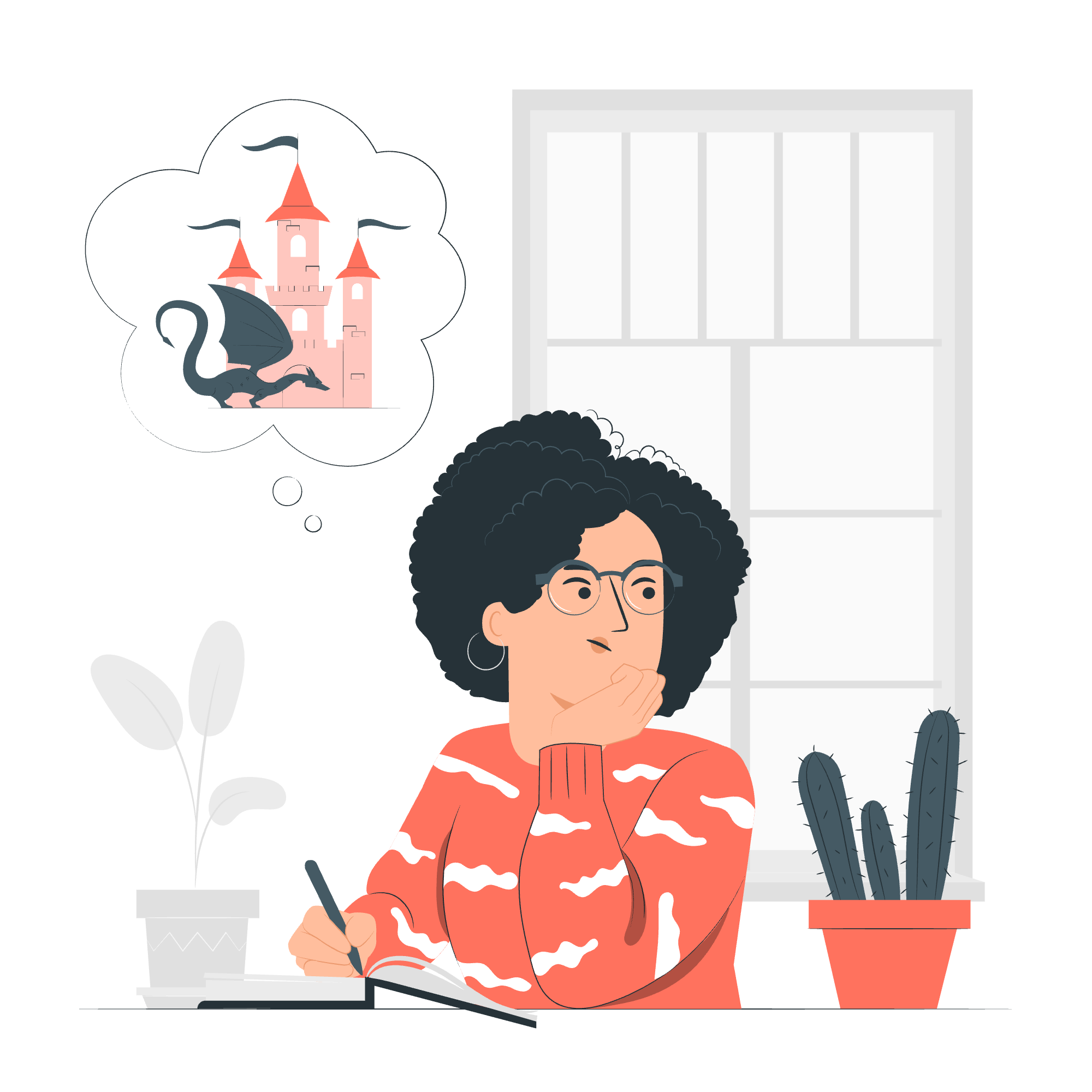
Pemutar Video Lokal HTML
Apa Itu Pemutar Video HTML?
Sebelum kita masuk ke kode, mari kita pahami apa itu pemutar video HTML. Ini adalah fitur bawaan HTML5 yang memungkinkan kita untuk memasukkan konten video langsung ke dalam halaman web kita tanpa bergantung pada plugin pihak ketiga seperti Flash. Menarik, kan?
Struktur Pemutar Video Dasar
Mari kita mulai dengan struktur pemutar video yang paling dasar:
<video width="320" height="240" controls>
<source src="movie.mp4" type="video/mp4">
Browser Anda tidak mendukung tag video.
</video>mari kitauraikan ini:
- Tag
<video>adalah wadah utama untuk pemutar video kita. - Atribut
widthdanheightmenentukan dimensi pemutar. - Atribut
controlsmenambahkan tombol main, pause, dan kontrol volume ke pemutar. - Tag
<source>menentukan file video yang akan diputar. - Teks di dalam tag
<video>akan ditampilkan jika browser Anda tidak mendukung video HTML5.
Menambahkan Sumber Ganda
Tapi menunggu, apa bila beberapa browser tidak mendukung MP4? Tidak perlu khawatir! Kita dapat menambahkan sumber ganda:
<video width="320" height="240" controls>
<source src="movie.mp4" type="video/mp4">
<source src="movie.ogg" type="video/ogg">
Browser Anda tidak mendukung tag video.
</video>Dengan cara ini, jika browser tidak mendukung MP4, itu akan mencoba untuk memutar file OGG sebagai ganti.
Autoplay dan Loop
Ingin agar video Anda mulai diputar secara otomatis dan berulang terus? Ini caranya:
<video width="320" height="240" autoplay loop>
<source src="movie.mp4" type="video/mp4">
<source src="movie.ogg" type="video/ogg">
Browser Anda tidak mendukung tag video.
</video>Atribut autoplay membuat video mulai diputar saat siap, sedangkan loop membuatnya mulai dari awal saat selesai.
Gambar Poster
Apa bila kita ingin menampilkan gambar sebelum video dimulai? Masukkan atribut poster:
<video width="320" height="240" poster="movie_poster.jpg" controls>
<source src="movie.mp4" type="video/mp4">
<source src="movie.ogg" type="video/ogg">
Browser Anda tidak mendukung tag video.
</video>Ini akan menampilkan gambar "movie_poster.jpg" sampai pengguna memulai video.
Tangkapan Layar
Sekarang, mari kita tingkatkan dan bicarakan tentang tangkapan layar. Ini adalah fitur yang lebih tingkat lanjut yang memungkinkan kita untuk menangkap dan menampilkan stream video langsung dari layar pengguna.
Tangkapan Layar Dasar
Berikut adalah contoh dasar bagaimana menerapkan tangkapan layar:
<video id="screenCapture" autoplay></video>
<button id="startCapture">Mulai Tangkapan Layar</button>
<script>
const video = document.getElementById('screenCapture');
const startButton = document.getElementById('startCapture');
startButton.addEventListener('click', async () => {
try {
const captureStream = await navigator.mediaDevices.getDisplayMedia();
video.srcObject = captureStream;
} catch (err) {
console.error("Error: " + err);
}
});
</script>mari kitauraikan ini:
- Kita memiliki elemen
<video>untuk menampilkan tangkapan layar. - Sebuah tombol memicu proses tangkapan layar.
- Saat tombol diklik, kita menggunakan
navigator.mediaDevices.getDisplayMedia()untuk meminta izin tangkapan layar dan mendapatkan stream. - Kita kemudian menyetel stream ini sebagai sumber untuk elemen video kita.
Menangani Kesalahan dan Akhir Stream
Kita juga harus menangani kesalahan potensial dan apa yang terjadi saat pengguna menghentikan berbagi layar:
<video id="screenCapture" autoplay></video>
<button id="startCapture">Mulai Tangkapan Layar</button>
<script>
const video = document.getElementById('screenCapture');
const startButton = document.getElementById('startCapture');
startButton.addEventListener('click', async () => {
try {
const captureStream = await navigator.mediaDevices.getDisplayMedia();
video.srcObject = captureStream;
const track = captureStream.getVideoTracks()[0];
track.onended = () => {
video.srcObject = null;
console.log('Tangkapan layar berakhir');
};
} catch (err) {
console.error("Error: " + err);
}
});
</script>Dalam versi yang diperpanjang ini:
- Kita mendapatkan track video dari stream tangkapan layar.
- Kita menambahkan event listener
onendedke track ini. - Saat tangkapan layar berakhir, kita menyetel
srcObjectvideo ke null dan mencatat pesan.
Kesimpulan
Dan begitu juga, teman-teman! Kita telah melakukan perjalanan dari pemutar video dasar ke teknik tangkapan layar tingkat lanjut. Ingat, kunci untuk menguasai konsep ini adalah praktik. Cobalah untuk menyisipkan video ke dalam halaman web Anda, eksperimen dengan atribut yang berbeda, dan jangan takut untuk masuk ke fitur yang lebih kompleks seperti tangkapan layar.
Berikut adalah tabel yang menggabungkan atribut dan metode utama yang kita pelajari:
| Atribut/Metode | Deskripsi |
|---|---|
| controls | Menambahkan kontrol video (main, pause, volume) |
| autoplay | Memulai pemutaran video secara otomatis |
| loop | Membuat video ulang saat selesai |
| poster | Menentukan gambar untuk ditampilkan sebelum video dimulai |
| getDisplayMedia() | Meminta izin untuk menangkap layar dan mendapatkan stream |
Terus coding, terus belajar, dan segera Anda akan menciptakan halaman web yang tidak hanya memberikan informasi tetapi juga menghibur dan memikat pengunjung Anda. Sampaijumpa lagi, happy coding!
Credits: Image by storyset
